1.基于centos安装GraphicsMagick
操作系统版本: centos6.9 64bit
1.1下载
图片处理需要系统中安装libpng和libjpeg的开发包,否则GraphicsMagick就没法读取jpeg和png图片。如果之前已安装过imageMagick和jmagick,并且可以正常生成图片的则直接进入GraphicsMagick的安装。
注意:下面所有的安装步骤都需要在root用户下完成。
首先使用rpm命令查看libpng和libjpeg是否已安装
# rpm –qa | grep libjpeg
# rpm –qa | grep libpng
没有安装可使用yum install命令安装
# yum install -y libpng-devel libjpeg-devel libtiff-devel jasper-devel freetype-deve
或者下载到本地编译安装
libjpeg: http://www.ijg.org/files/jpegsrc.v9b.tar.gz
libpng: ftp://ftp-osl.osuosl.org/pub/libpng/src/archive/gz/libpng16/libpng-1.6.29.tar.gz
gm: http://ftp.icm.edu.pl/pub/unix/graphics/GraphicsMagick/1.3/GraphicsMagick-1.3.25.tar.gz
1.2 安装
本地编译安装libjpeg和libpng的过程,和安装GraphicsMagick类似,参考下面。
注意:先安装libjpeg和libpng成功后,再安装gm,才能支持处理jpeg和png图片。
解压GraphicsMagick-1.3.25.tar.gz
tar -xzvf GraphicsMagick-1.3.25.tar.gz
cd GraphicsMagick-1.3.25.tar.gz
./configure
make && make install1.3 设置环境变量
当前版本按照以上方式安装成功后,不需要再额外设置环境变量,即可执行gm命令。
如果无法执行gm命令,可参考网上资料设置环境变量,方式如下:
# vi /etc/profile
在文件的最后添加以下配置:
export GMAGICK_HOME="/usr/local/GraphicsMagick-1.3.12"
export PATH="$GMAGICK_HOME/bin:$PATH"
LD_LIBRARY_PATH=$GMAGICK_HOME/lib:$LD_LIBRARY_PATH
export LD_LIBRARY_PATH
保存后执行,使配置文件生效
# source /etc/profile
1.4 测试
gm convert -list formats //如果列表中如果显示PNG、JPEG、GIF等则表示已支持图片转换。
cd /tmp
gm convert -resize 100x80^ -gravity Center -crop 100x80+0+0 1.jpg 2.jpg
命令说明:gravity 表示中心坐标,可选值为 Center , NorthWest(左上), NorthEast(右上), SouthWest(左下), SouthEast(右下) ,由Center参数即由中心开始向两边裁剪,+指定x轴向y轴向的偏移量。sample.jpg/png为要裁剪的图片且必须存在,thumb.jpg/png为裁剪后生成的新图片,可以拷贝生成的文件到本地后查看,能正常显示,则说明所有安装均正常。
2. 基于windows安装GraphicsMagick
操作系统版本: win7 64bit 旗舰版
2.1 下载
windows gm自身支持png和jpg,不需要安装额外软件。
2.2 安装
安装很简单,双击GraphicsMagick-1.3.25-Q16-win64-dll.exe,不停【next】...【 finish】...【view】。
浏览器弹出GraphicsMagick展示页面,安装成功。
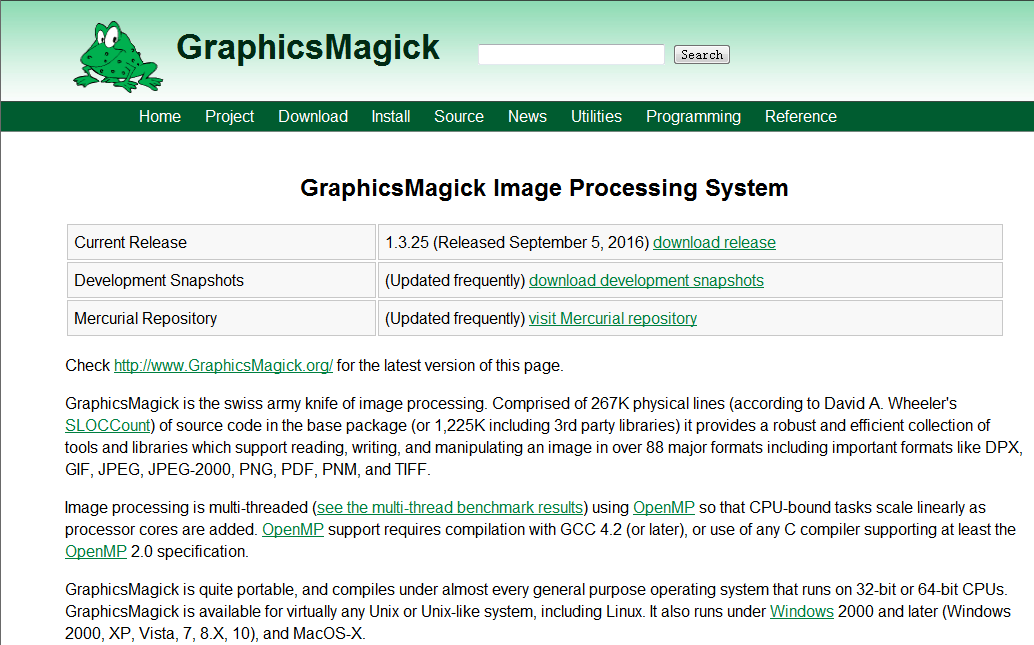
2.3 设置环境变量
安装程序会自动设置环境变量,无须手动设置。
2.4 测试
打开cmd命令行窗口,执行gm命令
gm convert -list formats
如果列表中如果显示PNG、JPEG、GIF等则表示已支持图片转换、。
cd C:\tmp
gm convert -resize 100x80^ -gravity Center -crop 100x80+0+0 1.jpg 2.jpg
命令和centos中一致,参考1.4节,不再重复。